Så här använder du den nya Google Cloud Print-appen på Android
Google Cloud Print är inte en ny tjänst, den har varit tillgänglig för ett tag. Utskrift från en Android-enhet har dock gjorts med hjälp av program från tredje part, tills nu. Google har beslutat att ta saker i egna händer och släppte sin egen app för Cloud Print på onsdagen.
Obs! Om du behöver konfigurera Google Cloud Print och lägga till skrivare i det, kolla in min föregående artikel. Jag antar att du redan har en skrivare i ditt Google Cloud Print-konto.
Ny Google Cloud Print Android App
Installera Google Cloud Print-appen på din Android-enhet. Därefter trycker du på den lilla skrivarikonen längst upp till höger om fönstret för att skriva ut ett dokument. Du kan välja en fil du vill skriva ut från Drive, dina filer, Dropbox, SkyDrive ... även ditt Galleri så att du kan dela bilder till andra appar. Du kan till exempel ta ett foto från galleriet och spara det till Google Drive som PDF.
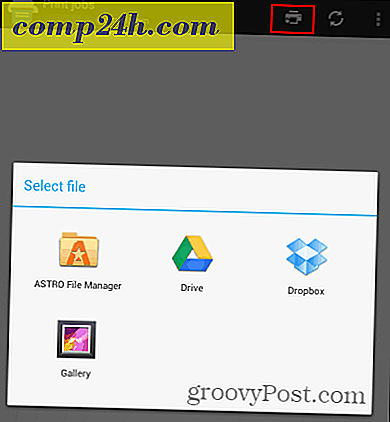
Välj ett av alternativen och hitta filen du vill skriva ut. Jag gick till en fil i mitt Google Drive-konto.

När du har valt filen måste du välja den skrivare du vill skicka den till - kom ihåg att skrivaren måste vara online.

Därefter får du en förhandsgranskningsskärm där du kan justera dokumentegenskaperna som pappersformat, orientering och antal kopior. Mängden av alternativ du har här beror på vilken modell av skrivaren du valt. När du har gjort justeringar trycker du på den lilla pilknappen längst upp till höger.

Dokumentet kommer att vara på sin glada väg till skrivaren! Du får också ett meddelande om det.





